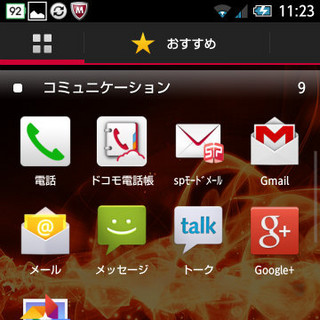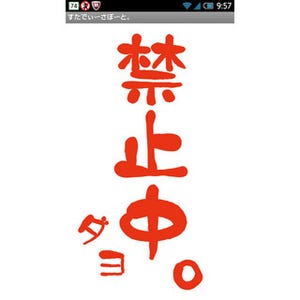大人になれば仕事・恋愛・健康と様々な悩みがあるさ。できればちょっとのお金やライフハックで解決できたらいいんだけれど…… 大人の男性が直面する様々な問題に対して主にスマホを使った解決法を女性ライターがお教えします。今回は「通信量を確認する方法」について。
相談
スマホを購入して、動画を見るのを楽しみにしています。出先やお風呂、ベッドの中などどこでも見られるのはいいのですが、急にダウンロードの速度が遅くなってしまいました。通信量の制限を超えたので速度規制されてしまったようなのですが。でも、スマホで動画が見られるのに、見すぎると制限の対象になるっておかしくないですか?
回答
相談者さんも速度制限で悩んでいますね。購入時にショップでデータ通信のプランを選んだかと思いますが、どれも上限が3~7GBと決まっています。というのも、以前「どうしてパケット使用量が7GBを超えると通信制限されるの? - いまさら聞けないAndroidのなぜ」でも解説しているように、動画やスマホ他の端末の通信機器として利用するテザリングなどデータ通信量が多いサービスを頻繁に利用していると他の利用者の通信を圧迫しかねないため容量による制限を設けているわけです。
スマホのデータ通信量はおこづかいと一緒と考えてみてください。使うたびに減っていって、なくなると何も買えないし、次のこづかい日まで待たないといけない。同じように、データ通信量も決まっている範囲の中でいかに計画的に利用していくか、無駄に使わないことが大切。では、今回は通信量を浪費しないで節約するための方法を紹介していきます。
設定の中にある「データ使用」をまずチェック!
おこづかいだったら財布の中を見ればどれだけ使ったか分かりますが、どれだけデータ通信したのかはわかりづらい、そう思う方がいるかと思いますが、Androidスマホだったら実はすぐに知ることができるのです。設定アイコンをタップして、「無線とネットワーク」のところにある「データ使用」を選択してください。すると、使用量のグラフとアプリごとの使用量が出てきますね。実際に自分が利用しているデータ量を見て、使う頻度が多いアプリの使用頻度を減らそうなど考えることができるかと思います。
|
|
|
|
設定アイコンをタップして出てくる項目の中から「データ使用」を選択 |
「データ使用」の画面では、1ヵ月の期間の使用量がグラフで表示されている。これで、自分がどれだけ利用しているのか把握可能だ |
「データ使用」画面を下にスクロールすると、よくデータ通信するアプリとその通信量がすぐに分かるようになっている |
データ通信の使い過ぎに警告を出すように設定しよう
さらに使い過ぎを防ぐためには、一定量使ったらスマホ側で警告を出すようにしておきたいところ。データ使用量のグラフのところにオレンジ色の線がありますが、使用データ量がこの線を越えるとステータスバーに警告の通知が出てきます。この線は右端を押さえれば上下させられるので、警告を出したい量に移動させておきましょう。
また、ステータスバーの通知だけでは生ぬるいと思うなら、「データ通信の制限を設定する」のところにチェックを入れる方法も。この設定では、グラフに赤い線が出てきます。通信量がこの赤い線を超えると、すぐに画面に「データ通信が無効になりました」というウインドーが出てきて、「データ接続を再度有効にする」をタップするかグラフの赤い線を動かして制限量を上げない限りネットに接続することができません。強硬手段ですが、ついついネットを使いすぎてしまうのに歯止めをかけたい場合に有効です。
データ量の一番の節約法はスマホでWi-Fiの設定をしておくこと
さて、「データ使用」を見て、データ通信の無駄遣いをしないよう心掛けるのはもちろん大切ですが、もし自宅にインターネットが通っていてWi-Fiの設定がされているならスマホ側でも利用できるよう設定をしておきたいところ。というのも、Wi-Fiで通信した分はデータ通信量にカウントされないからです。
スマホ側の設定方法は、以下の通り。
- 設定アイコンの「無線とネットワーク」から「Wi-Fi」を選択
- 画面右上のスイッチをONにする
- 現在地のWi-Fi一覧が表示されるので、自分の家で利用している接続を選択
- 接続のパスワードを入力して接続ボタンをタップ
- 表示が「接続済み」になったら完了
相談者さんは自宅でも動画を見ているようですが、もし家のWi-Fiで通信できるようにすれば動画はもちろん、他のアプリで通信する際もスマホの通信会社の接続網を使わないので、データ通信量の大きな節約になります。
スマホのデータ通信で使い放題のプランはありませんが7GBでもけっこう大容量ですし、先にも紹介したようにWi-Fiと組み合わせて使えば、使用量に達するということはほとんどなくなります。制限がかかってユウウツになったり、追加料金を支払うなんてことになる前に、ぜひここで紹介したことを試してみてください。